

通过 STlink 的虚拟串口验证运行的结果测试
嵌入式技术
描述
本期我们分享主题是如何将 AI 模型部署到嵌入式系统中,下一期将介绍如何在 RT-Thread 操作系统上运行 Mnist Demo(手写数字识别)。
嵌入式关联 AI
AI落地一直是一个很红火的前景和朝阳行业。我的好奇心也比较旺盛,所以关于任何嵌入式和 AI 相关的都是想尝一尝。本系列文章将带你一步一步把 AI 模型部署在嵌入式平台,移植到 RT-Thread 操作系统上,实现你从菜鸟到起飞的第一步甚至第 n 步!
开发环境:
后续开发过程将基于 STM32H743ZI-Nucleo 开发板,并且使用 STM32CubeMX.AI 工具。它可以基于训练好的 AI Model (仅限 Keras/TF-Lite),自动生成嵌入式项目工程(包括但是不局限于 MDK、STM32CubeIDE 等)。该工具易于上手,适合嵌入式 AI 入门开发。
STM32CubeMX 是 ST 公司推出的一种自动创建单片机工程及初始化代码的工具,适用于旗下所有 STM32 系列产品,现在其 AI 组件可以提供 AI 模型到嵌入式 C 代码的转换功能。
1. 准备工作
1.1 安装开发环境
我是用的操作系统是 Ubuntu 18.04。本次实验要用到如下开发工具,软件的安装过程很简单,网上都有很成熟的教程,在此不再赘述。该篇教程同样适用于 Windows 环境,实验步骤完全相同。
STM32CubeMx
STM32CubeIDE
STM32CubeProgrammer
STM32CubeProgrammer 在 ubuntu 环境下使用可能会出现如下错误:
安装好之后,在终端执行安装包路径下的bin文件夹下的执行文件,会报错误:找不到或无法加载主类 “com.st.app.Main”,这时候只要将 Ubuntu 默认的 Open-JDK 换成 Oracle JDK 就好了,下面是切换成 Oracle JDK 成功的截图:
1# Oracle 官网中下载 JavaSE JDK 压缩包
2$ sudo tar zxvf jdk-8u172-linux-x64.tar.gz -C /usr/lib/jvm
3# 将下载的JDK注册到系统中
4$ sudo update-alternatives --install /usr/bin/java java /usr/lib/jvm/jdk1.8.0_172/bin/java 300
5# 切换JDK
6$ sudo update-alternatives --config java
7# 查看JDK 版本
8$ java -version
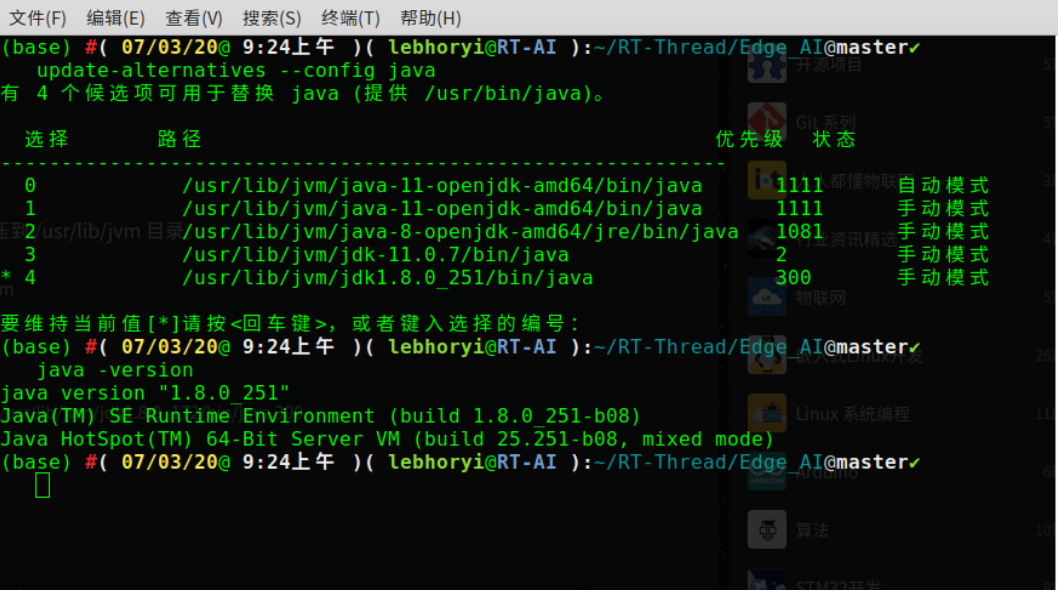
1.2 在 PC 端搭建极简神经网络
首先将如下开源仓库克隆到本地:
Github: https://github.com/Lebhoryi/Edge_AI/tree/master/Project1
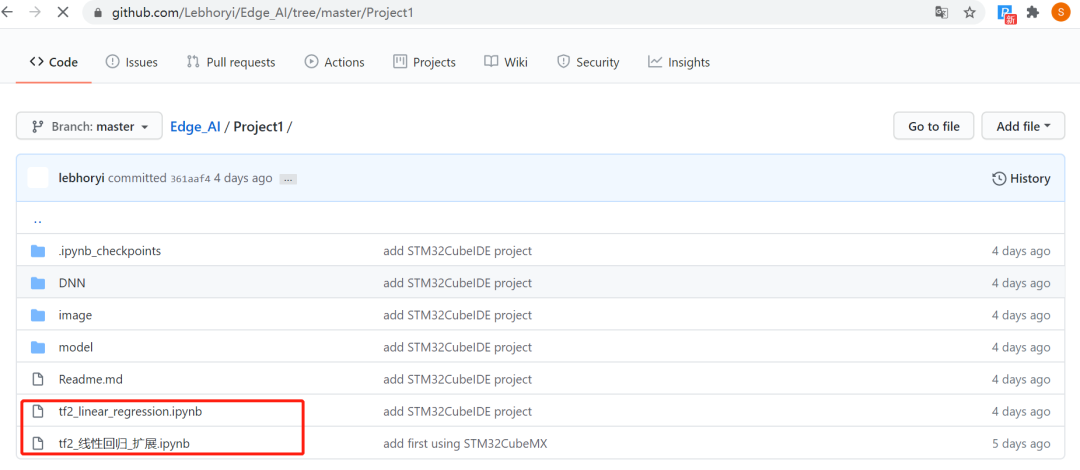
在本次实验中我选择了最简单的一个线性回归( Linear Regression) Tensor Flow2 Demo 作为示例,模型相关源文件说明如下:
tf2_linear_regression.ipynb 内含三种不同方式搭建网络结构
tf2_线性回归_扩展.ipynb 内含不同方式训练模型
其中,在模型搭建的时候,重新温习了一下,有三种方式(各个方式的优缺点已经放在参考文章当中,感兴趣的同学自行查阅):
Sequence
函数式 API
子类
后面将 AI 模型导入到 CubeMx 的过程中,如果使用后两种方式生成的网络模型,将会遇到如下报错:
1INVALID MODEL: Couldn‘t load Keras model /home/lebhoryi/RT-Thread/Edge_AI/Project1/keras_model.h5,
2error: Unknown layer: Functional
暂时的解决方式是采用Sequence 方式搭建神经网络,训练好的 AI Model 会被保存为 Keras 格式,后缀为 .h5,例如 keras_model.h5。示例模型我已经保存好了,大家可以直接下载该模型进行实验,下载地址如下:https://github.com/Lebhoryi/Edge_AI/tree/master/Project1/model本次示例所训练的神经网络模型结构如下:
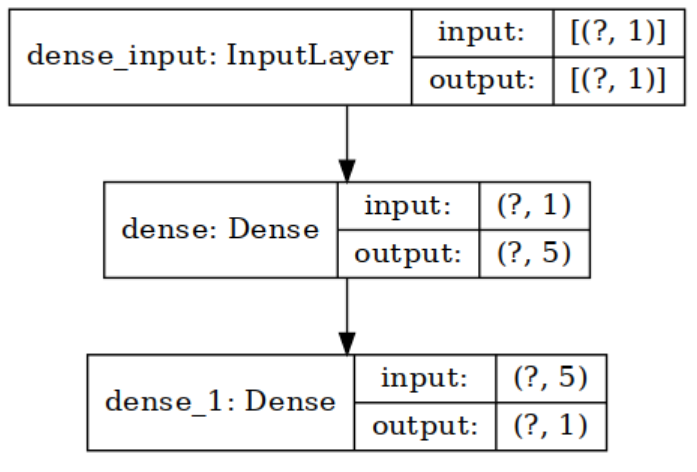
2. 使用 CubeMX AI 生成工程
在 CubeMX 中选择 STM32H743ZI Nucleo 开发板,这里其实不限制开发板型号,常见的
2.1 打开 CubeMX
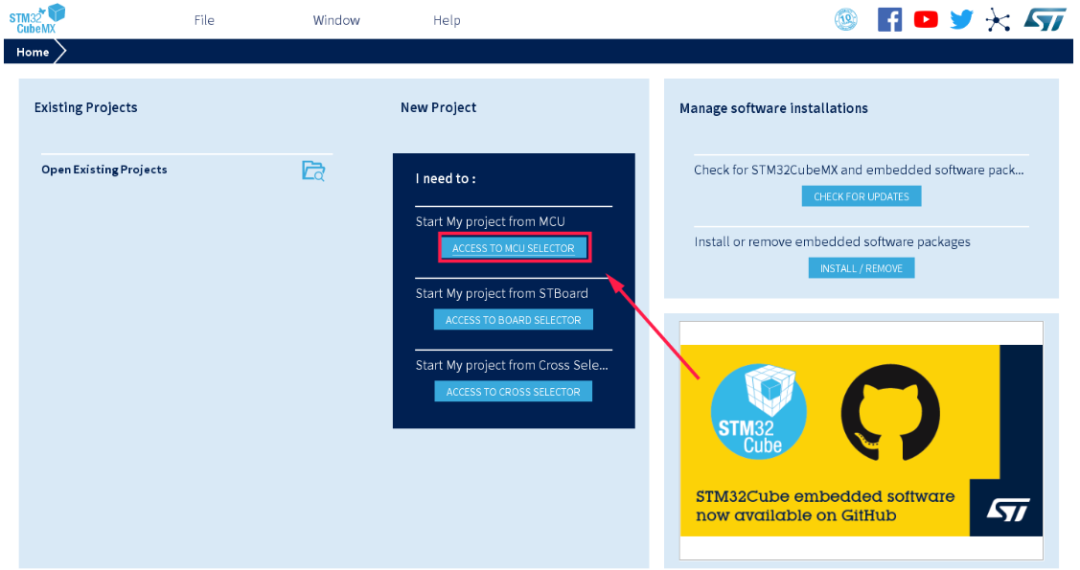
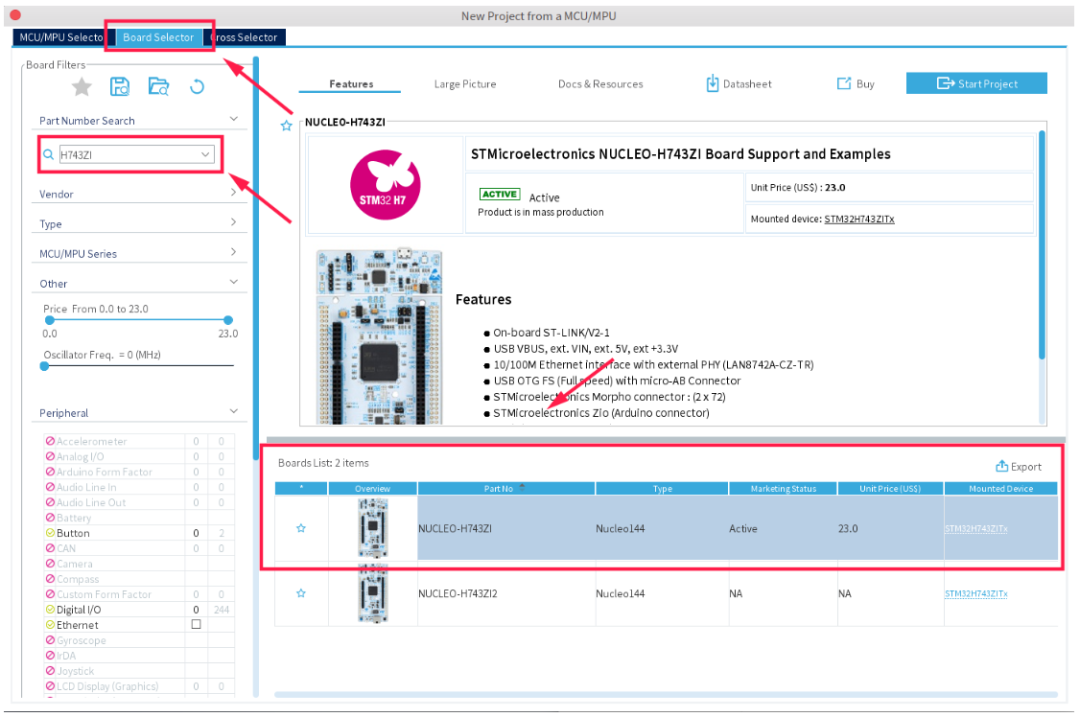
2.2 安装 CUBE-AI 软件包
打开菜单栏中的 Help,选择 Embedded Software Packages Manager,然后在 STMicroelectronics 一栏中选择 X-CUBE-AI 插件的最新版本,安装好之后点击右下角的 Close。
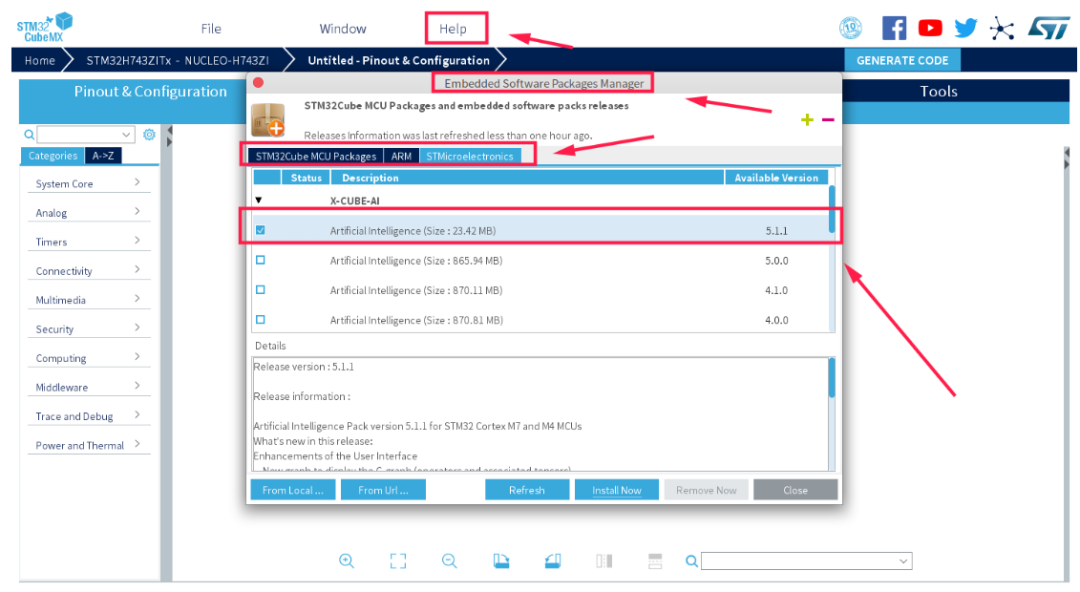
在工程中导入 X-CUBE-AI 插件:
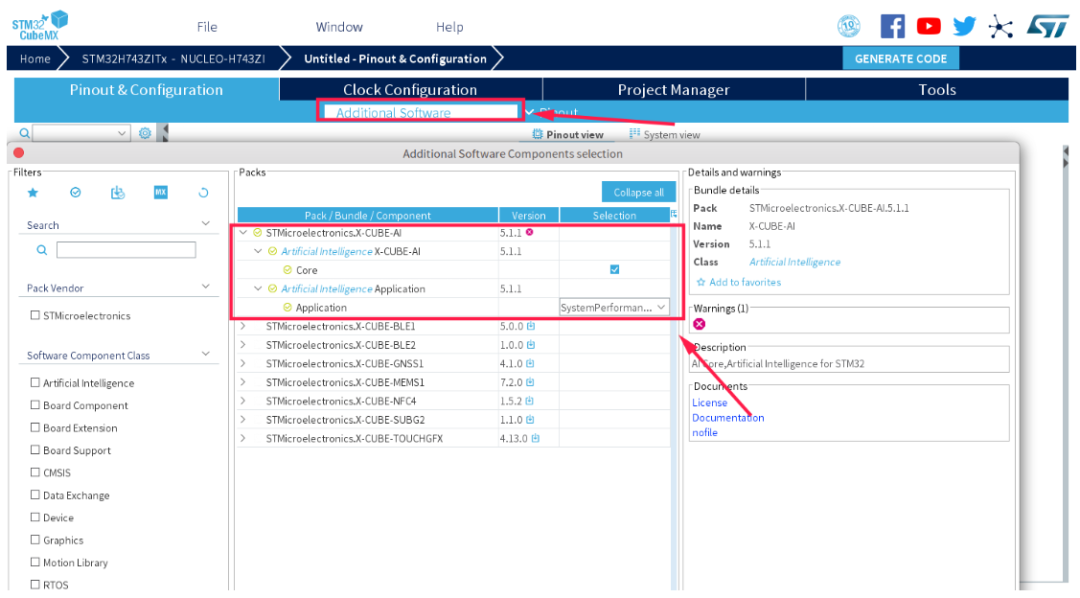
会出现如下界面:
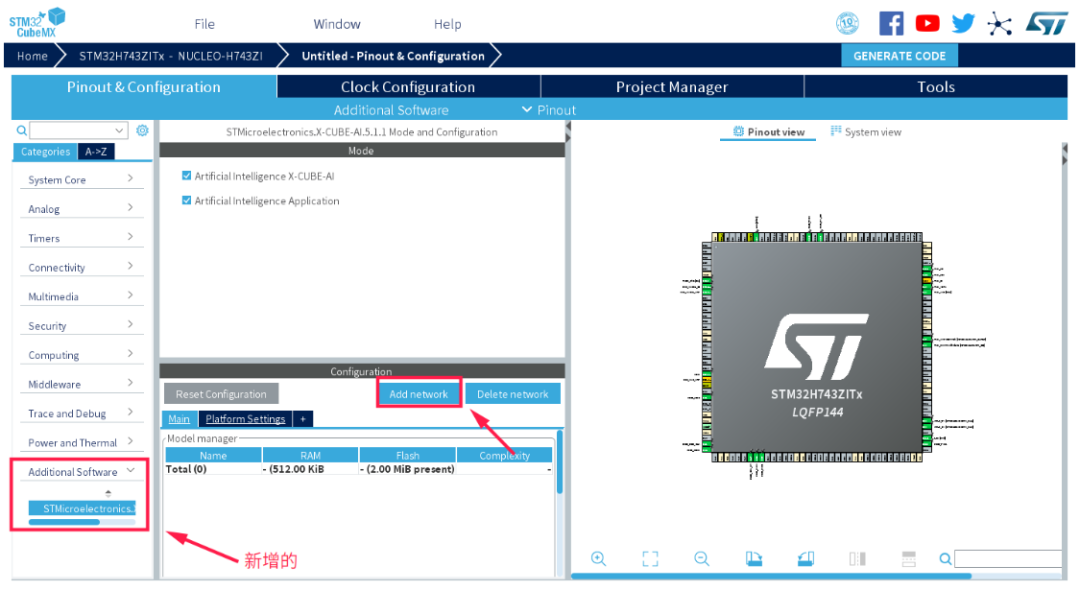
接下来选择用于通信的串口,这里选择串口 3,因为该串口被用于 STlink 的虚拟串口。
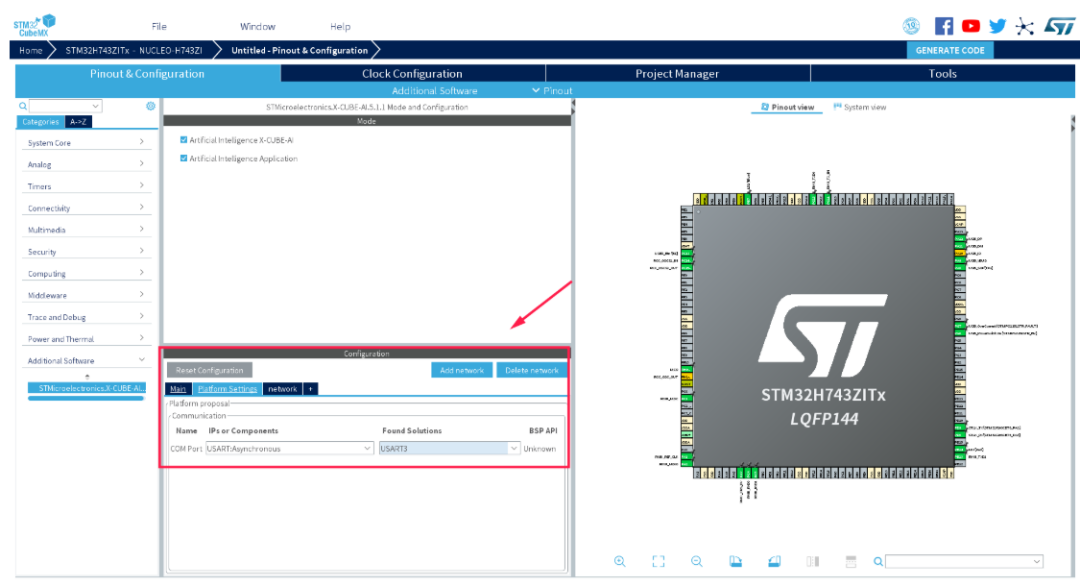
2.3 导入 AI 模型到工程中
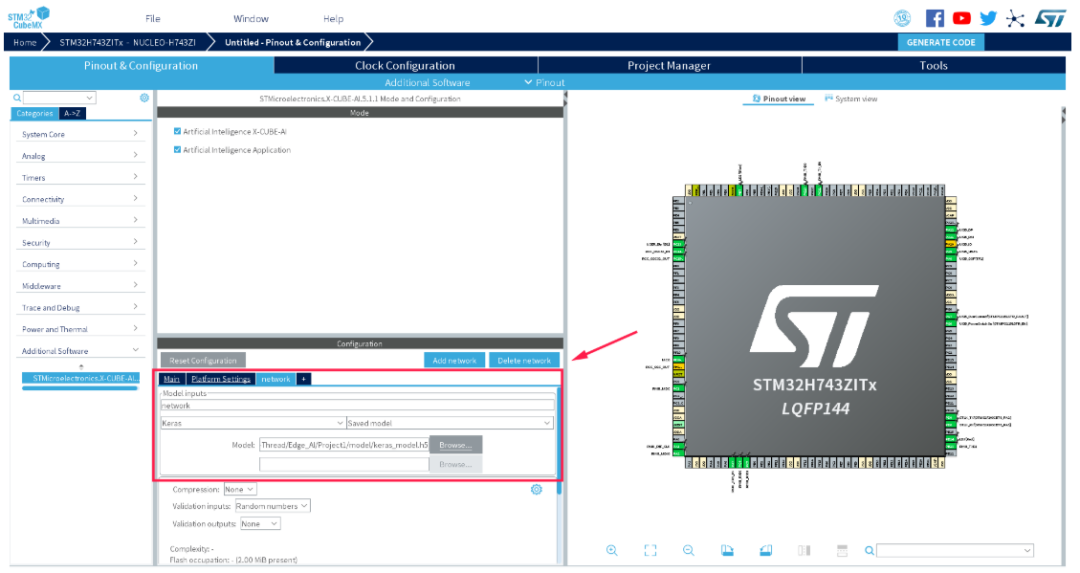
将 AI 模型烧录到开发板前,需要先分析 Model,检查其是否可以被正常转换为嵌入式工程,本次实验使用的模型比较简单,分析起来也也比较快,结果如下所示:

接下来我们要在开发板上验证转换后的嵌入式工程,在这个过程中 CubeMX AI 工具会根据你导入的 AI 模型,自动生成嵌入式工程,并且将编译后的可执行文件烧录到开发板中,并通过 STlink 的虚拟串口验证运行的结果。我的系统是 Ubuntu,不支持 MDK,所以在这里选择自动生成 STM32CubeIDE 工程。
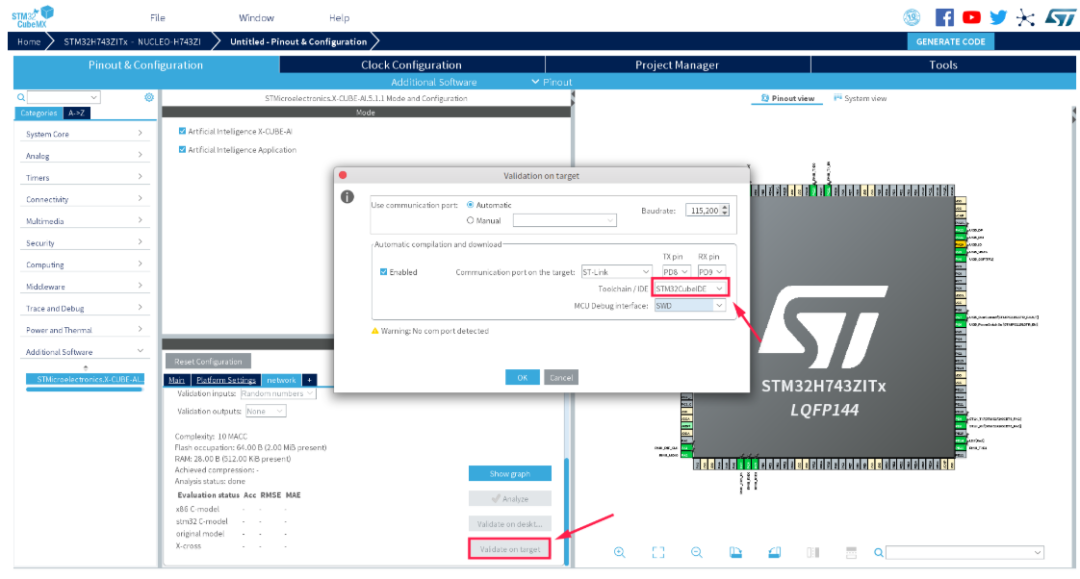
验证成功界面如下所示:
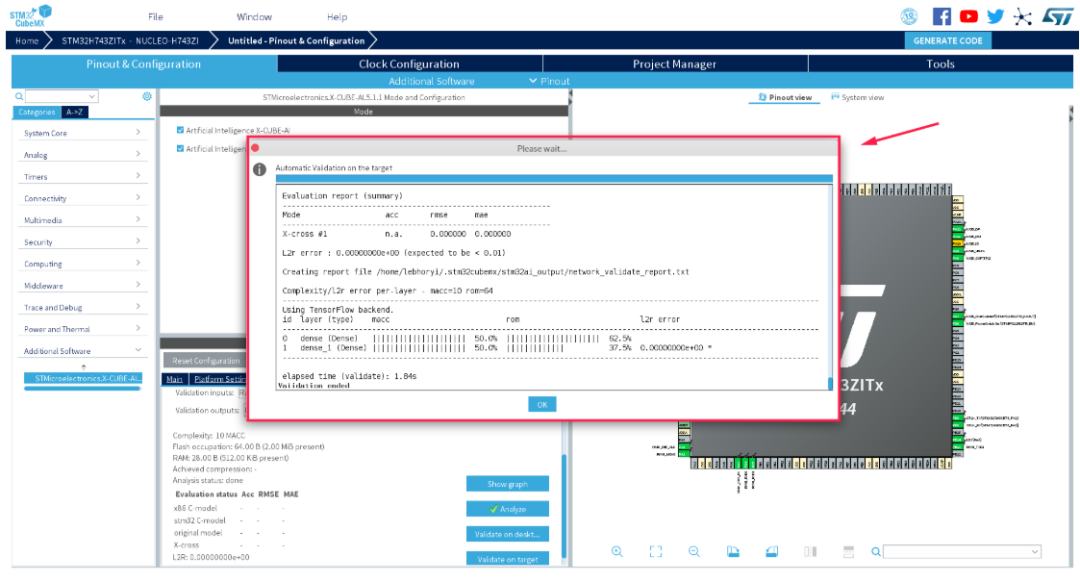
2.4 生成项目工程
上一步我们只是进行了项目结果的验证,但是并没有生成项目源代码,接下来我们将生成项目工程,如下图所示:
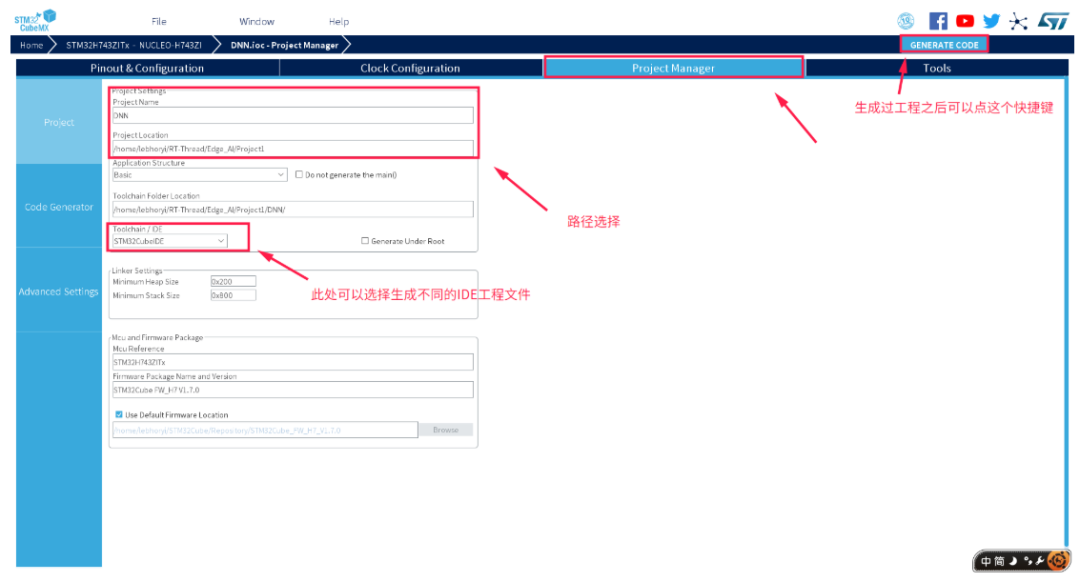
生成后的 Project 文件夹树如下所示:
1(base) #( 07/03/20@10:51上午 )( lebhoryi@RT-AI ):~/RT-Thread/Edge_AI@master✗✗✗
2 tree -L 2 。/Project1
3./Project1
4├── DNN # CubeMX 生成工程路径
5│ ├── DNN.ioc # CubeMX 类型文件
6│ ├── Drivers
7│ ├── Inc
8│ ├── Middlewares
9│ ├── network_generate_report.txt
10│ ├── Src
11│ ├── Startup
12│ ├── STM32CubeIDE
13│ ├── STM32H743ZITX_FLASH.ld
14│ └── STM32H743ZITX_RAM.ld
15├── image # 相关图片保存文件夹
16│ ├── mymodel1.png # model
17│ └── STM32H743.jpg # H743
18├── model # model 保存路径
19│ └── keras_model.h5
20├── Readme.md
21├── tf2_linear_regression.ipynb
22└── tf2_线性回归_扩展.ipynb
至此,神功练成了一大半,剩下的就是代码调试的工作了。
3. 代码调试
关于 STM32CubeIDE 的初步认识:基础说明与开发流程:https://blog.csdn.net/Naisu_kun/article/details/95935283
3.1 导入工程
选择 File 选项 --》 import:
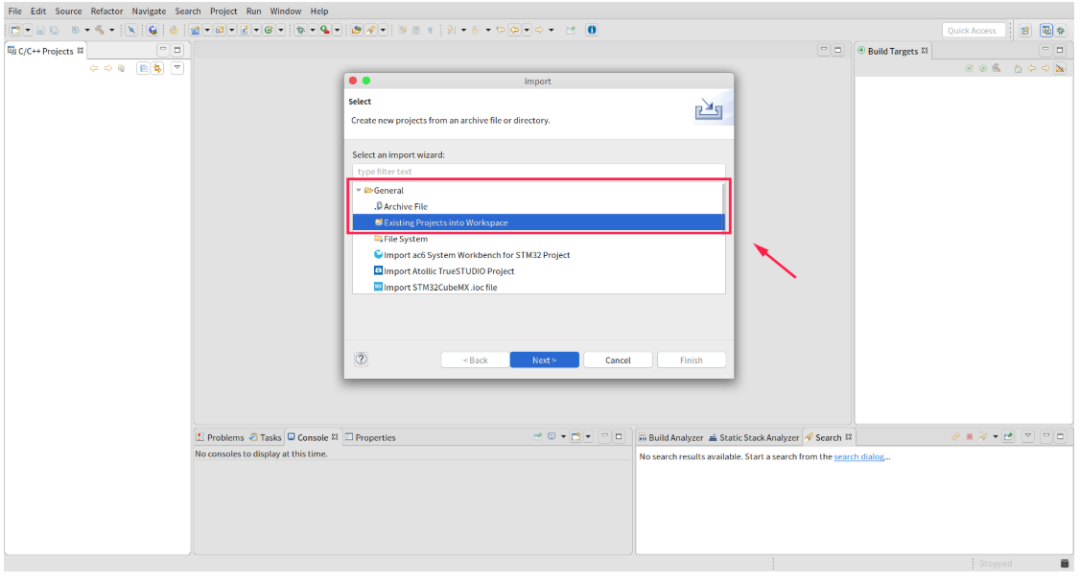
选择先前导出工程的路径:
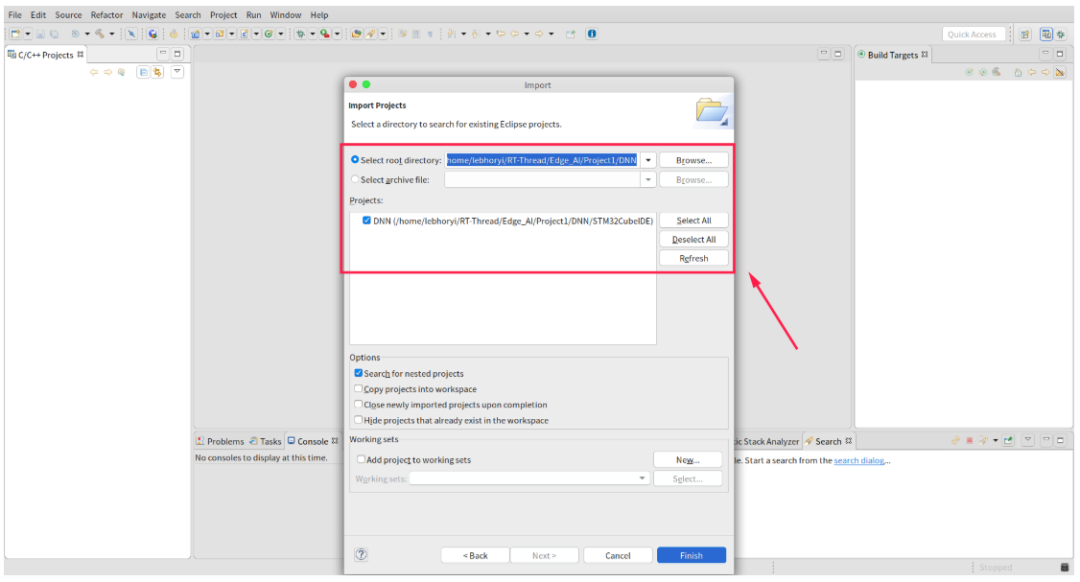
导入成功的界面如下所示:
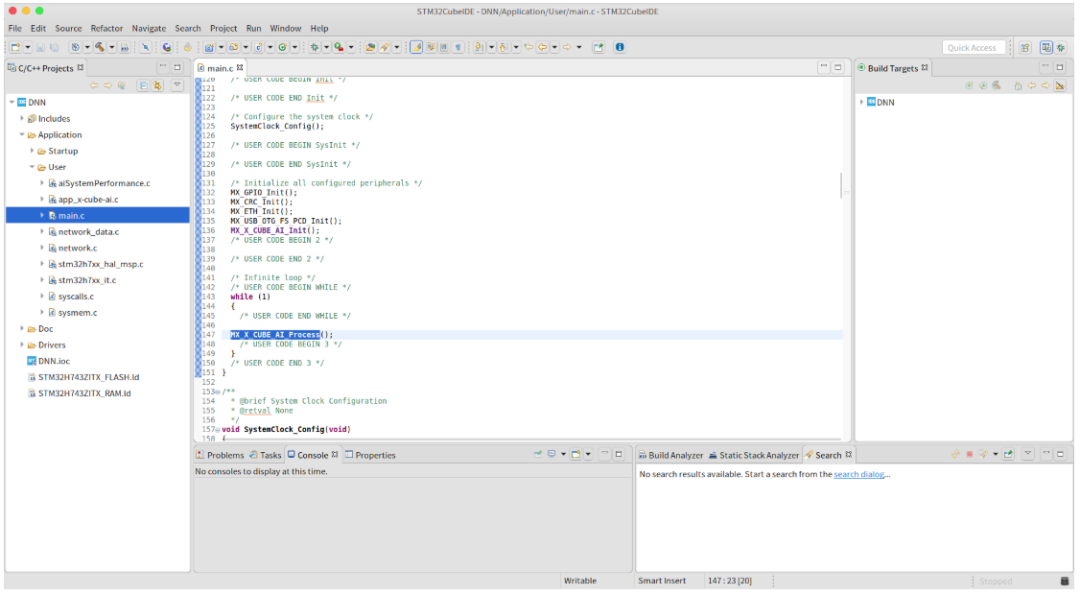
接下来就可以使用 STM32Cube IDE 来调试生成的工程了。
3.2 生成 bin 文件
在编译的过程中还会自动生成相应的 bin 文件,后续可以通过 stm32cubeProgramer 工具将 bin 文件烧录到开发板中。
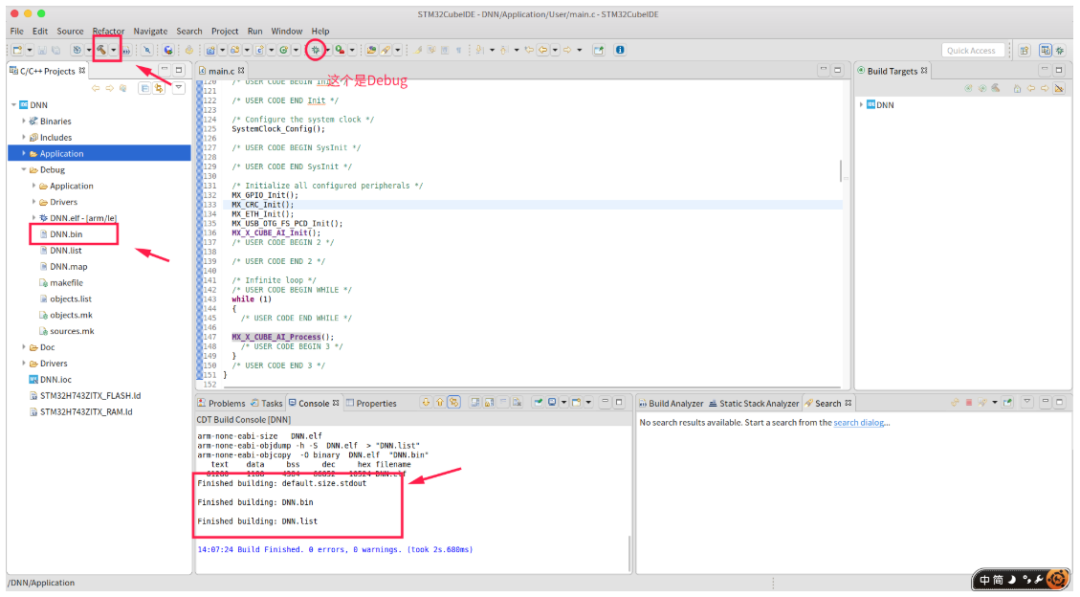
3.3 烧录 .bin 文件
打开STM32CubeProgramming,点击右上角connect,然后选择Open file,选择要打开的.bin 文件。
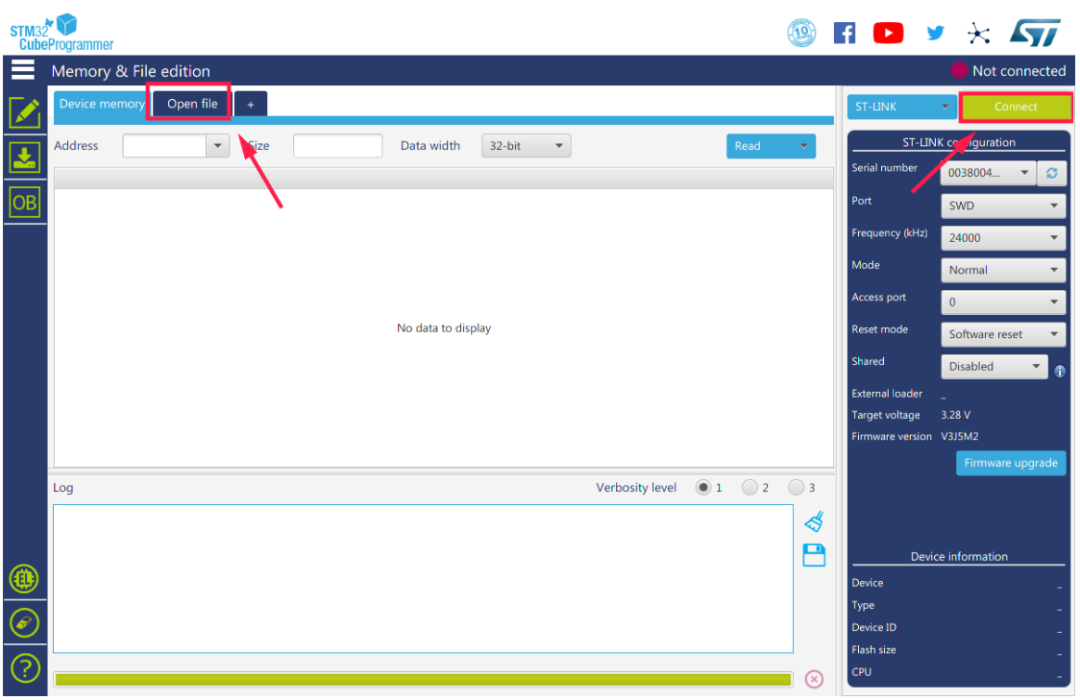
烧录成功的界面:
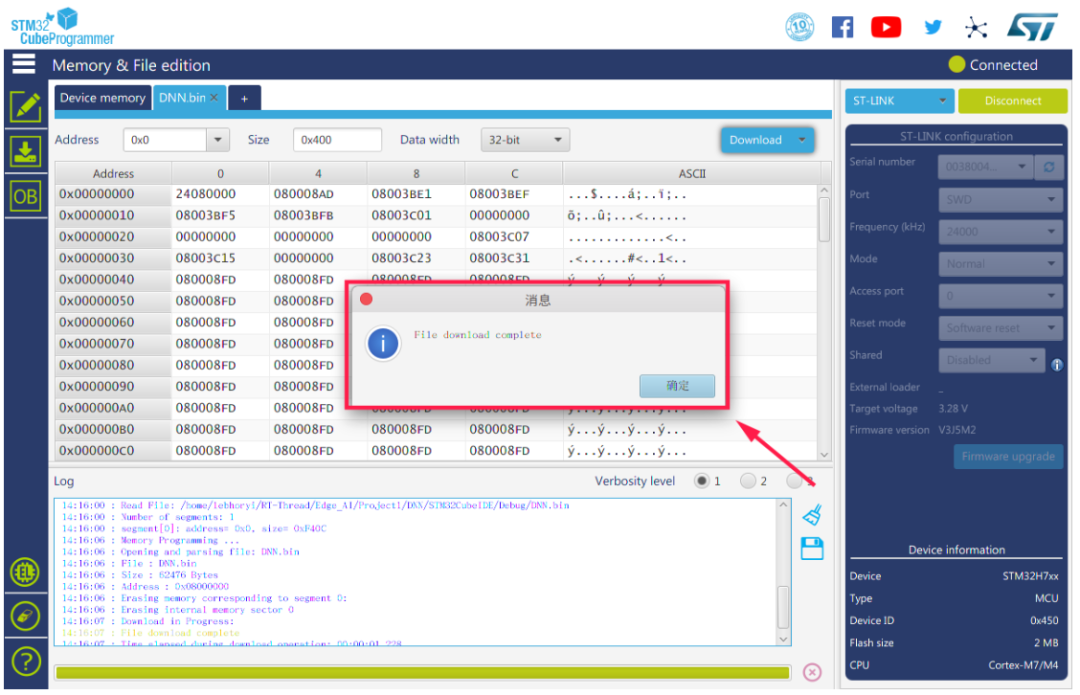
3.4 Other
在 ubuntu 系统中我们可以使用串口工具cutecom 来查看最终程序的运行结果,程序运行结果如下:
在使用 cutecom 连接串口前,记得断开 STM32Programer 和开发板的连接,否则会出现串口打开错误的情况。
责任编辑:pj
-
求助,关于STLINK-V3PWR实现的虚拟串口协议的疑问求解2024-03-11 0
-
用的cube生成的freertos工程,串口和任务通过邮箱通讯,结果任务反应很慢是怎么回事?2024-05-08 0
-
通过虚拟串口为啥实现不了PC与单片机通信?2015-09-07 0
-
【NUCLEO-F412ZG试用体验】+验证官方Coremark跑分测试2016-11-04 0
-
VisualTFT 软件与“虚拟串口屏”联机通信2017-03-28 0
-
调试器能用SWD下载,为什么有些调试器还要带一个虚拟串口?2019-08-07 0
-
关于STLINK-V3PWR实现的虚拟串口协议2023-12-07 0
-
STLINK调试补充教程2016-05-11 662
-
虚拟串口VSPD2017-01-08 1139
-
虚拟机上可运行多少软件?2017-02-10 602
-
基于Linux虚拟网卡的测试系统2017-11-13 789
-
基于System Verilog的可重用验证平台设计及验证结果分析2018-01-12 2682
-
stm32芯片,stlink下载后,复位才能运行2021-12-27 990
-
虚拟串口屏工作原理2023-05-04 965
-
为什么通信要使用虚拟串口和串口助手?2024-11-15 1029
全部0条评论

快来发表一下你的评论吧 !

